win11网络驱动怎么安装呢?驱动程序是系统中非常重要的部分,当安装新硬件时,相应的硬件没有驱动程序,那么在计算中就无法工作。而有了驱动后,计算机就可以与设备进行通信。例如,电脑如果缺少了网络驱动,那么就会无法上网,需要安装上网的驱动程序。由于win11系统变化太大,所以很多用户不知道怎么在win11中安装驱动。
windows11怎么安装驱动
方法一:
1、打开开始菜单的搜索栏,输入“windows update settings”,点击打开。

2、在More options栏目下,点击“advanced options”选项。
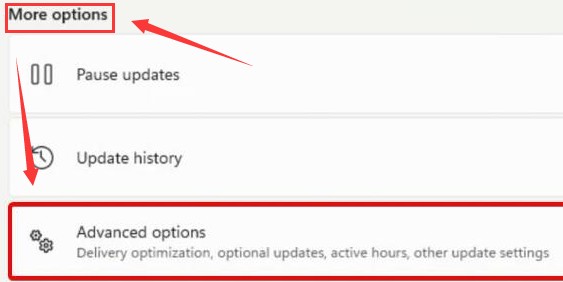
3、找到“optional updates”点击打开。信息来源:一键重装系统

4、选择需要下载的驱动,点击“download&install”进行安装就可以了。
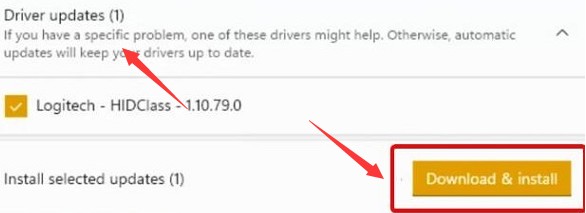
以上是,windows11怎么安装驱动的详细内容。安装驱动的方法有很多,可以手动安装网卡驱动,方法如上述教程。当然,你也可以借助u盘,在朋友的电脑上拷贝驱动大师到自己的电脑上安装,然后打开安装好的驱动大师软件进行检测和一键安装电脑缺少的驱动。那么,有需要的小伙伴选择其中一种方法来安装驱动即可。







 本文详细介绍了在Windows11系统中安装网络驱动的两种方法,包括通过Windows更新设置自动下载安装和使用驱动大师进行一键安装。强调了驱动在系统中的重要性以及Win11系统变化对驱动安装的影响。
本文详细介绍了在Windows11系统中安装网络驱动的两种方法,包括通过Windows更新设置自动下载安装和使用驱动大师进行一键安装。强调了驱动在系统中的重要性以及Win11系统变化对驱动安装的影响。
















 2160
2160

 被折叠的 条评论
为什么被折叠?
被折叠的 条评论
为什么被折叠?








